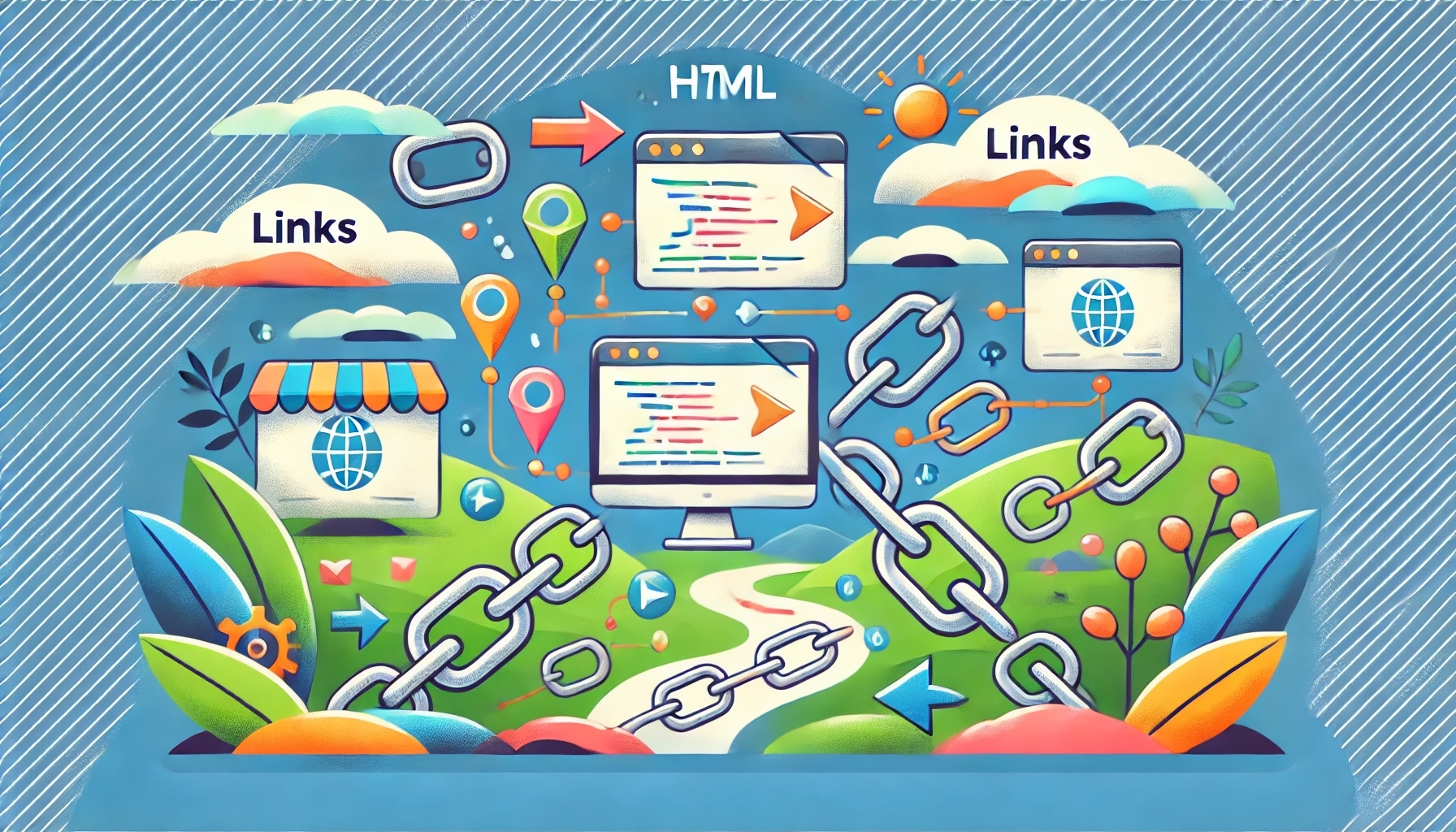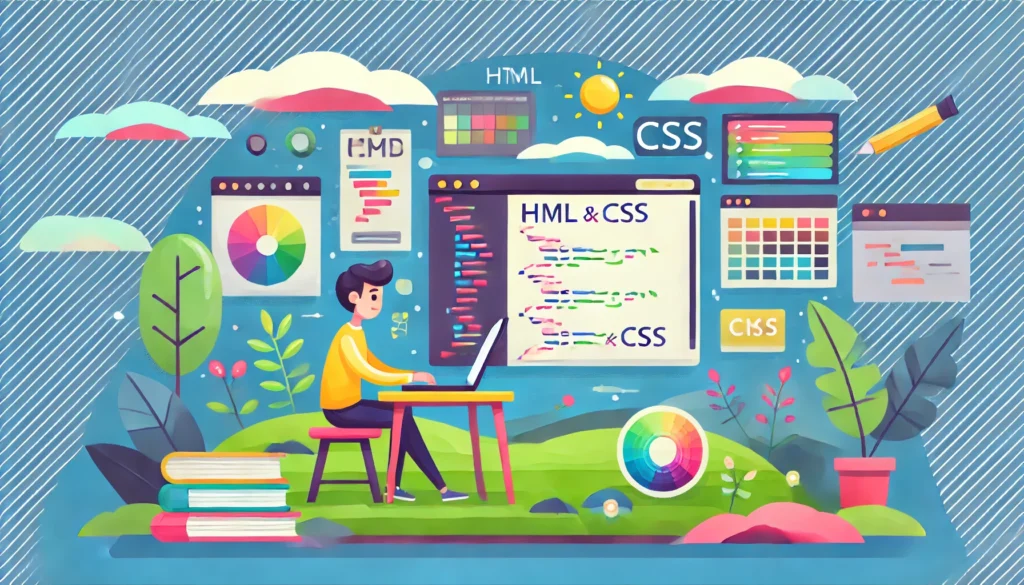Välkommen till lektion tre i din HTML-utbildning! Nu när du har lärt dig grunderna i rubriker, stycken och textformatering, är det dags att ta det ett steg längre och lära dig om länkar och navigering. Detta är en av de mest grundläggande och viktiga aspekterna av HTML, eftersom länkar är det som förbinder alla webbsidor på internet. Låt oss utforska hur vi kan skapa länkar och få våra webbsidor att kännas som en del av det större nätverket.
Varför är länkar viktiga?
Länkar är själva kärnan i internet. De gör att vi kan navigera mellan sidor och hitta den information vi behöver. Utan länkar skulle varje webbsida vara isolerad och omöjlig att nå utan direkt kunskap om dess webbadress. Genom att skapa länkar kan vi binda ihop olika delar av en webbplats eller länka till andra webbsidor på nätet, vilket skapar en intuitiv och dynamisk användarupplevelse.
Grundläggande HTML-länkar
För att skapa en länk i HTML använder vi <a>-taggen. Bokstaven ”a” står för anchor, och den används för att skapa hyperlänkar. En hyperlänk kan leda till en annan sida på samma webbplats, en annan webbplats, en specifik del av samma sida, eller öppna en e-postklient.
Här är ett grundläggande exempel på en länk:
<a href="https://www.example.com">Besök Example.com</a>Låt oss titta på de olika delarna:
<a>: Detta är öppningstaggen för att skapa en länk.href: Detta är ett attribut som står för hyperlink reference. Det anger målet för länken, det vill säga den URL som användaren kommer till när de klickar på länken.- Linktext: Den text som är placerad mellan
<a>och</a>är den som användaren kommer att se och klicka på, i detta fall ”Besök Example.com”.
Interna länkar
Interna länkar används för att länka till andra sidor inom samma webbplats. Låt oss säga att vi har en annan sida som heter om-oss.html på vår webbplats, och vi vill länka till den:
<a href="om-oss.html">Läs mer om oss</a>Att använda interna länkar är bra för att guida användaren genom din webbplats och göra det enkelt att hitta relaterad information.
Externa länkar
Externa länkar används för att länka till andra webbplatser utanför din egen. Som vi såg i exemplet ovan kan vi använda en fullständig URL i href-attributet för att länka till en extern webbplats.
<a href="https://www.wikipedia.org">Besök Wikipedia</a>Öppna länkar i ny flik
Ibland vill du att en länk ska öppnas i en ny flik, så att användaren inte lämnar din webbplats helt och hållet. För att göra detta lägger du till attributet target="_blank":
<a href="https://www.wikipedia.org" target="_blank">Besök Wikipedia</a>Detta är speciellt användbart när du länkar till externa webbplatser, eftersom det hjälper användaren att behålla din sida i bakgrunden.
Ankarlänkar – Navigering inom samma sida
HTML tillåter oss också att skapa länkar som leder till en specifik del av samma webbsida. Detta gör vi med hjälp av ankarlänkar. Först behöver vi markera målet med ett id-attribut, och sedan skapar vi en länk till detta id.
Här är ett exempel:
<h2 id="kontakt">Kontakta oss</h2>
<p>Har du några frågor? Använd formuläret nedan för att kontakta oss.</p>
<a href="#kontakt">Gå till kontaktsektionen</a>id: Id-attributet används för att unikt identifiera ett element på sidan. I detta exempel har vi gett rubriken ”Kontakta oss” ett id som heter ”kontakt”.- Ankarlänk: Länken
<a href="#kontakt">tar oss direkt till det element som har det specifika id:t ”kontakt”.
Detta är särskilt användbart för längre sidor där du vill göra det enkelt för användaren att hoppa till olika sektioner utan att behöva bläddra mycket.
E-postlänkar
HTML tillåter oss också att skapa länkar som öppnar användarens e-postklient och förbereder ett nytt e-postmeddelande. Detta gör vi genom att använda mailto: i href-attributet.
Här är ett exempel:
<a href="mailto:info@example.com">Skicka ett e-postmeddelande till oss</a>När användaren klickar på denna länk öppnas deras e-postklient med en ny e-postadress som är förinställd till ”info@example.com”. Du kan även lägga till ämne och text i meddelandet:
<a href="mailto:info@example.com?subject=Fråga&body=Hej! Jag har en fråga angående...">Skicka ett e-postmeddelande</a>Navigeringsmenyer
För att skapa en bättre användarupplevelse på webbplatser är det vanligt att använda navigeringsmenyer för att hjälpa användaren att enkelt hitta runt på webbplatsen. En navigeringsmeny kan skapas med en lista av länkar, oftast inom en <nav>-tagg.
Här är ett exempel på en enkel navigeringsmeny:
<nav>
<ul>
<li><a href="index.html">Hem</a></li>
<li><a href="om-oss.html">Om oss</a></li>
<li><a href="tjanster.html">Tjänster</a></li>
<li><a href="kontakt.html">Kontakt</a></li>
</ul>
</nav><nav>:<nav>används för att definiera navigeringslänkar på webbplatsen. Detta hjälper till med semantiken, vilket gör det lättare för både sökmotorer och hjälpmedel (som skärmläsare) att förstå att detta är en navigeringsmeny.<ul>och<li>: Här använder vi en oordnad lista för att skapa menyobjekt, och varje länk skapas med<a>-taggen.
Praktisk övning: Skapa en enkel webbplats med navigering
Nu är det dags för dig att sätta dina kunskaper i praktiken. Skapa en enkel webbplats som innehåller flera sidor och en navigeringsmeny som länkar mellan dem. Följande delar ska finnas med:
- Minst tre sidor: Skapa tre HTML-sidor, till exempel
index.html,om-oss.html, ochkontakt.html. - Navigeringsmeny: Lägg till en navigeringsmeny högst upp på varje sida som länkar till de andra sidorna.
- Intern och extern länk: Lägg till en länk till en extern webbplats samt en ankarlänk som tar användaren till en specifik sektion på samma sida.
Här är ett exempel på hur din index.html-fil kan se ut:
<!DOCTYPE html>
<html>
<head>
<title>Min första webbplats</title>
</head>
<body>
<nav>
<ul>
<li><a href="index.html">Hem</a></li>
<li><a href="om-oss.html">Om oss</a></li>
<li><a href="kontakt.html">Kontakt</a></li>
</ul>
</nav>
<h1>Välkommen till min webbplats</h1>
<p>Det här är en enkel webbplats där du kan lära dig mer om mig och mina tjänster.</p>
<p>För mer information, <a href="https://www.example.com" target="_blank">besök denna webbplats</a>.</p>
<h2 id="mer-info">Mer information</h2>
<p>Här finns mer information om vår webbplats och vad vi erbjuder.</p>
<a href="#mer-info">Gå till sektionen "Mer information"</a>
</body>
</html>Sammanfattning
I denna lektion har vi lärt oss hur vi skapar länkar och hur vi använder dem för att navigera mellan olika sidor på vår webbplats, till andra webbplatser, och till specifika delar av samma sida. Vi har också tittat på hur vi kan skapa en e-postlänk och bygga en grundläggande navigeringsmeny.
Länkar är den fundamentala byggstenen för hur webben är sammanflätad, och att förstå hur man använder dem effektivt är avgörande för att bygga användarvänliga och välstrukturerade webbsidor.
Nästa gång kommer vi att dyka djupare in i hur man använder bilder och andra typer av multimedia i HTML för att göra webbsidor mer engagerande och levande. Fortsätt att öva på att skapa länkar och navigera mellan dina sidor – ju mer du experimenterar, desto mer naturligt kommer det att kännas!
Lycka till och kom ihåg: varje ny länk du skapar hjälper till att binda ihop delar av internet, ett klick i taget!